Jul 24, 2025 • Via : Dateiwiederherstellungslösung • Bewährte Lösungen
 Es gibt viele Methoden, um Daten zu speichern: Einen Cloud-Server, externe Festplatten und sogar USB-Laufwerke, um sie auf Reisen mitzunehmen.
Es gibt viele Methoden, um Daten zu speichern: Einen Cloud-Server, externe Festplatten und sogar USB-Laufwerke, um sie auf Reisen mitzunehmen.
USB-Geräte werden immer beliebter, wenn es um den Transport Ihrer Daten geht. Denn diese Laufwerke sind portabel, leicht, haben ein großes Volumen und arbeiten blitzschnell.
Aber mit den Daten kommt auch ihre Sicherheit. Besonders ein kleines USB-Laufwerk kann leicht verloren gehen oder gestohlen werden. Um Ihre Daten auf einem USB-Laufwerk zu schützen, benötigen Sie eine Software zur Verschlüsselung von USB-Laufwerken. In diesem Artikel zeigen wir Ihnen, wie Sie ein USB-Laufwerk unter Windows 11/10 verschlüsseln können.
Inhaltliche Navigation
Teil 1: Kurze Einführung in die Verschlüsselung von USB-Laufwerken
Die Verschlüsselung von USB-Laufwerken verstehen
Vielleicht haben Sie das Wort Verschlüsselung schon einmal gehört. Das Wort mag Ihnen vielleicht komisch vorkommen, aber ich werde Ihnen helfen, es mit einfachen Worten zu verstehen.
Verschlüsselung ist eine Methode, den Text so zu manipulieren, dass er unlesbar wird, wenn er verschlüsselt wird. Zum Beispiel kann der Satz "Der verrückte braune Fuchs hat den faulen Hund überfahren" verschlüsselt werden. Nach der Verschlüsselung kann er wie "SBdas3q323bhdbash44234" aussehen.
Nun gibt es mehrere Methoden, um eine Verschlüsselung zu erreichen. Verschiedene Algorithmen machen dies möglich. Keine Sorge, Sie müssen keinen neuen Algorithmus für Ihre USB-Verschlüsselung erstellen. Es gibt Software, die Ihr USB-Laufwerk verschlüsseln kann und nicht einmal ein Supercomputer kann sie in einer Million Jahren entschlüsseln. Klingt toll, oder?
Vorteile der Verschlüsselung und ihre Auswirkungen auf Ihren USB
Aber wie hilft Ihnen die Verschlüsselung? Wenn Sie Ihr USB-Laufwerk verlieren oder jemand es stiehlt, müssen Sie sich keine Sorgen um die Daten machen, da sie in einem verschlüsselten Format vorliegen. Die Person, die Ihren USB hat, muss einen geheimen Schlüssel bereitstellen, um die Daten zu entschlüsseln und zu lesen.
Wenn Sie Ihr USB-Laufwerk verschlüsseln, werden die Volumen der Daten von einer Software mit einem Algorithmus verschlüsselt. Zum Lesen der Daten ist ein geheimer Schlüssel erforderlich. Er verschafft Ihnen einen kompletten Überblick über die Sicherheit Ihrer Daten auf Ihrem USB-Laufwerk.
Ist eine Entschlüsselung nach der Verschlüsselung möglich?
Die Antwort lautet JA! Sie können Ihr USB-Laufwerk entschlüsseln und die Daten in ihre ursprüngliche Form zurückbringen. Die Entschlüsselung von USB ist mit den folgenden Methoden möglich:
- AxCrypt
- Rohos Disk Encryption
- DriveCrypt
Kleiner Tipp: Klicken Sie keine Software-Werbung an, mit der Sie nicht vertraut sind. Denn es könnte sich um Malware oder Trojaner handeln, die Ihre Geräte angreifen, wenn Sie darauf klicken.
Teil 2: Die 5 besten USB-Laufwerk-Verschlüsselungsprogramme
Sehen wir uns nun die fünf besten Programme zur Verschlüsselung von USB-Laufwerken in Windows 11/10 an. Die Liste umfasst:
1. AxCrypt
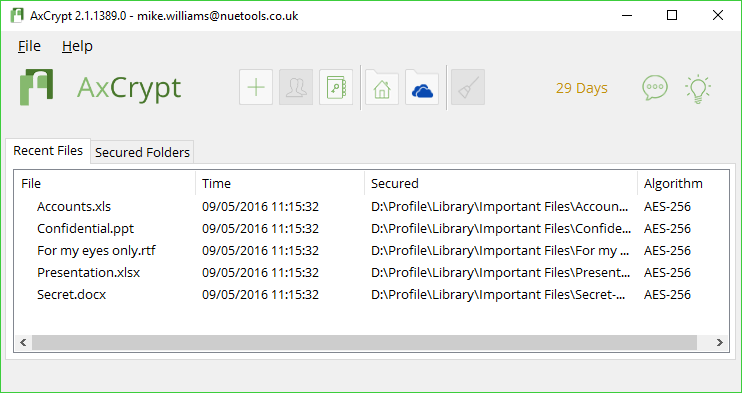
AxCrypt bietet eine einfache Möglichkeit, Ihr USB-Laufwerk zu verschlüsseln. Es hat eine einfache Benutzeroberfläche und ermöglicht eine reibungslose Nutzung. Es ist sowohl für macOS als auch für Windows OS verfügbar. Es gibt eine kostenlose Version und die Premium-Version kostet ab einem Jahresabonnement von $35.
Wenn Sie ein Premium-Nutzer sind, können Sie außerdem verschlüsselte Daten mit Ihren Kontakten teilen.
Preis:
- Kostenlose Version (gilt nur für neue Benutzer)
- Jährlicher Preis: 3,75$ pro Monat
- Monatlicher Preis: 5$ pro Monat
Kompatibilität:
- Mac OS
- Windows OS
Funktionen:
- Es verwendet den AES-Verschlüsselungsalgorithmus.
- Es bietet Ihnen Schlüssel mit einer Länge von 128 Bit und 256 Bit.
- Ermöglicht die automatische Verschlüsselung.
- Erlaubt die Zwischenspeicherung von Passphrasen.
Wie man es verwendet:
- Auf dem Hauptbildschirm der Oberfläche sehen Sie zwei Spalten.
- In der ersten Spalte sehen Sie die Systemdateien.
- Klicken Sie mit der rechten Maustaste auf die Datei, die Sie verschlüsseln möchten.
- Wählen Sie die Verschlüsseln Option.
2. Rohos Disk Encryption
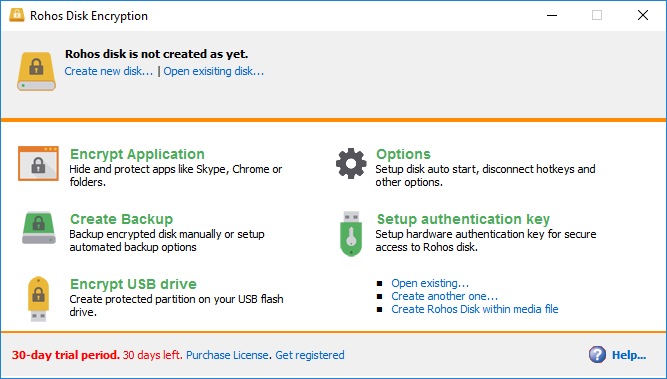
Rohos Disk Encryption verfügt über einige gut durchdachte Funktionen. Es sorgt für einen reibungslosen Ablauf Ihrer USB-Verschlüsselung.
Die Software ist nur für die Windows OS-Plattform verfügbar. Rohos Disk bietet eine 30-tägige kostenlose Testversion mit einer kostenpflichtigen Lizenz zum Preis von $35.
Preis: Bietet nur eine 30-Tage-Lizenz mit 4 Typen zur Auswahl
- Rohos Disk Encryption: 35$ pro Monat
- Rohos Disk Encryption PRO: 69$ pro Monat
- Rohos Disk Encryption Upgrade: 25$ pro Monat
- Rohos Mini Commercial: 99$ pro Monat
Wenn Sie mehr kaufen, können Sie mehr Rabatt erhalten.
Funktionen:
- Das Tool verwendet den Algorithmus AES 256.
- Ermöglicht die Erstellung verschlüsselter Volumen.
- Automatischer Größenfinder zum Verschlüsseln Ihres USB-Laufwerks.
- Ermöglicht das Mounten von Daten auch auf andere Volumen.
- Sorgt für eine dynamische Vergrößerung verschlüsselter Volumen.
Wie man es verwendet:
- Verbinden Sie Ihr USB-Laufwerk mit dem PC-System.
- Klicken Sie auf dem Bildschirm der Oberfläche auf die Option "USB-Laufwerk verschlüsseln".
- Der Verschlüsselungsprozess wird beginnen.
3. DriveCrypt
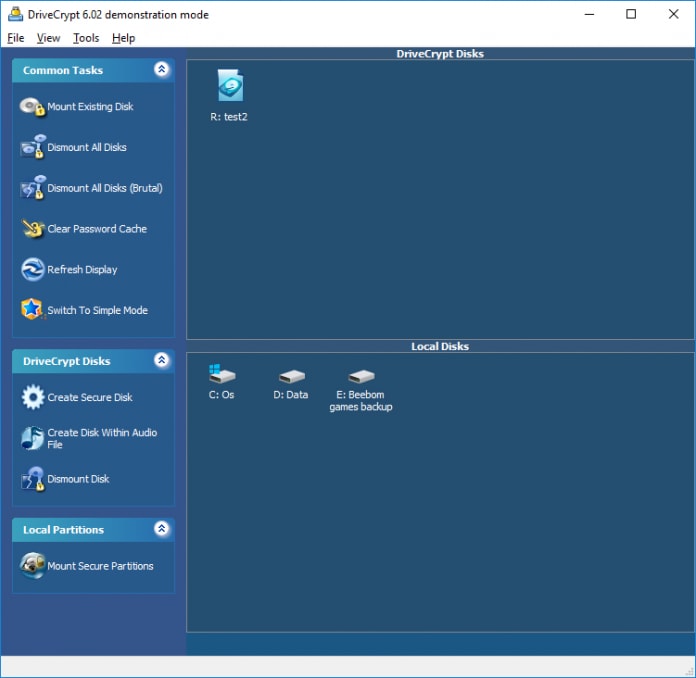
DriveCrypt ist die beste Option, wenn es um die Verschlüsselung vertraulicher Dateien auf Ihrem USB-Laufwerk geht. Das Tool hilft bei der Verschlüsselung von Dateien und ermöglicht es Ihnen auch, die Dateien vollständig zu verstecken. Es funktioniert nur für Windows OS.
DriveCrypt bietet auch eine 30-tägige kostenlose Testversion sowie kostenpflichtige monatliche und jährliche Tarife an.
Preis:
- 30-Tage-Testversion
- 39,95€ pro Stück als Pauschale, als einmalige Zahlung
Kompatibilität:
- 32 und 64 Bit Windows
- Windows 11/10
- Win 7 / Win 8.x
Funktionen:
- Ermöglicht Ihnen die Verschlüsselung mit 1344 Bit Hochsicherheit.
- Ermöglicht die selektive Verschlüsselung von Dateien.
- Ermöglicht auch den Scan von Fingerabdrücken zur Authentifizierung.
Wie man es verwendet:
- Verbinden Sie Ihr USB-Laufwerk mit dem PC-System.
- Klicken Sie mit der rechten Maustaste auf das USB-Laufwerk, das Sie verschlüsseln möchten.
- Klicken Sie auf die Option der Verschlüsselung.
- Das USB-Laufwerk beginnt den Verschlüsselungsprozess.
4. Gilisoft USB Encryption
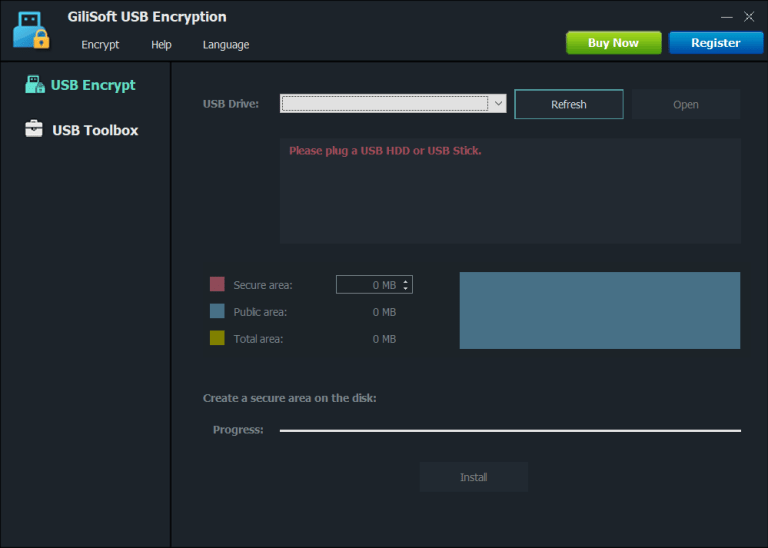
Gilisoft hat wahrscheinlich das beste UI-Design. Es verfügt über hervorragende Funktionen zur Verschlüsselung, die es auch Anwendern mit wenig oder gar keiner Erfahrung ermöglichen, ihr USB-Laufwerk problemlos zu verschlüsseln. Die Software ist nur für die Windows-Plattform verfügbar. Der Preis beginnt bei 49,95$, mit einer kostenlosen Testversion für die ersten zehn Anwendungen.
Preis:
- Kostenlose Version
- 1 Jahr/1 PC/3 USB-Sticks: 39,95$
- Lifetime/1 PC/5 USB-Sticks: 49,95$
- Lifetime/3 PC/15 USB-Sticks: 79,95$
Kompatibilität:
- Windows 2000/2003/XP/Vista/7/8/10 (32 bits & 64 bits)
Funktionen:
- Ermöglicht Ihnen die Verschlüsselung mit dem AES-256-Algorithmus.
- Ermöglicht die automatische Erkennung von USB.
- Ermöglicht auch die Wiederherstellung von Daten.
Wie man es verwendet:
- Verbinden Sie Ihr USB-Laufwerk mit dem PC-System
- Suchen Sie Ihr USB-Laufwerk auf der Oberfläche.
- Wählen Sie Verschlüsselung aus dem Menü.
- Das USB-Laufwerk beginnt den Verschlüsselungsprozess.
5. VeraCrypt
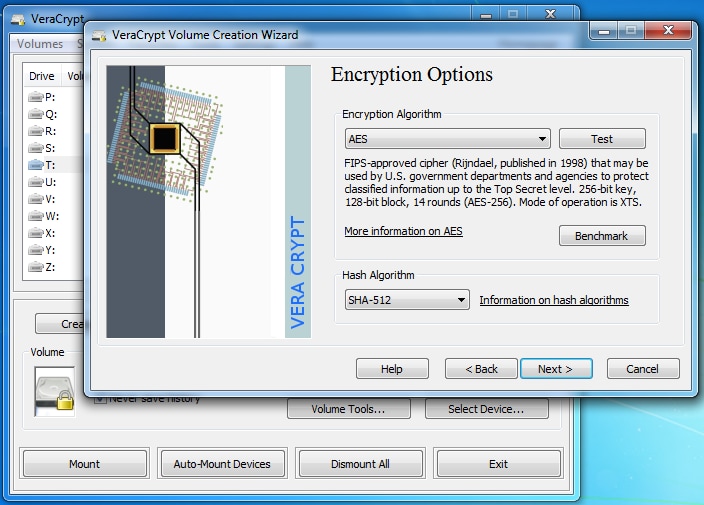
Das letzte auf der Liste ist VeraCrypt. Es handelt sich um eine erstklassige USB-Verschlüsselungssoftware. VercCrypt ist für macOS, Windows OS und sogar Linux OS verfügbar. Die Software ist in der kostenlosen Version nutzbar.
Kompatibilität:
- Linux
- MacOSX (10.7+)
- Windows
Funktionen:
- Ermöglicht Ihnen die Verschlüsselung mit den Algorithmen AES-256, Twofish und Serpent.
- Erstellt ein verstecktes Volumen mit verschlüsselten Daten.
- Ermöglicht auch die Entschlüsselung.
Wie man es verwendet:
- Verbinden Sie Ihr USB-Laufwerk mit dem PC-System.
- Suchen Sie auf der Oberfläche nach Ihrem USB-Laufwerk.
- Klicken Sie auf "Volumen erstellen".
- Legen Sie die Parameter fest und klicken Sie auf Verschlüsseln.
- Das USB-Laufwerk beginnt den Verschlüsselungsprozess.
Teil 3: Methoden zur Wiederherstellung von Daten nach der Verschlüsselung eines USB-Laufwerks
Jetzt haben Sie einige der Softwares gesehen, mit der Sie USB verschlüsseln können. Sie wissen jetzt wahrscheinlich, wie Sie ein USB-Laufwerk verschlüsseln können. Aber was tun Sie, wenn Sie Daten von Ihrem verschlüsselten USB-Laufwerk verlieren?
Es ist möglich, dass Sie aus bestimmten Gründen Daten von Ihrem USB-Laufwerk verlieren können. Die Gründe dafür können sein:
- Fehlerhafte Dateien auf dem USB-Laufwerk
- OS-Fehler
- Plötzlicher Systemabsturz
- Jeder andere unerwartete Grund
Aber ist eine Datenwiederherstellung von einem verschlüsselten USB-Laufwerk möglich? JA! Alles, was Sie brauchen, ist der Verschlüsselungsschlüssel oder das Passwort des USB-Laufwerks. Danach können Sie mit der Wondershare Recoverit Software Ihre Dateien wiederherstellen.
Folgen Sie den nachstehenden Schritten, um Ihre verlorenen Daten schnell wiederherzustellen:
Schritt 1: Wählen Sie den Speicherort
Laden Sie zunächst die Wondershare RecoverIt Software herunter und installieren Sie sie auf einem entsprechenden PC-System. Die Software ist sowohl für Windows- als auch für Mac-PC-Systeme erhältlich.

Wählen Sie mit der Recoverit Recovery Software den Ort aus, an dem Sie Ihre Screenshots gelöscht haben und klicken Sie dann auf die "Start" Schaltfläche, um den Scan-Vorgang zu starten.
Schritt 2: Scannen Sie Ihr System

Die Recoverit Software zur Wiederherstellung gelöschter Screenshots beginnt mit dem Scannen der ausgewählten Festplatte; der Scanvorgang wird eine Weile dauern.
Schritt 3: Vorschau und Wiederherstellung gelöschter Daten
Klicken Sie auf die "Start" Schaltfläche, um mit dem Scannen der Speichermedien zu beginnen. Die Dauer des Scans hängt von der Anzahl der Dateien ab, die das System scannen muss. Sie haben die Möglichkeit, den Scan-Vorgang anzuhalten und nach Belieben fortzusetzen.

Nach dem Wiederherstellungsprozess können Sie die Datei an dem Ort anzeigen, an dem Sie sie gespeichert haben. Wenn Sie diese Schritte befolgen, können Sie Dateien von Ihrem verschlüsselten USB-Laufwerk schnell wiederherstellen
Fazit
Der Artikel begann mit der Verschlüsselung des USB-Laufwerks. Was der Begriff "Verschlüsselung" im Grunde bedeutet. Dann haben wir gelernt, wie die Verschlüsselung Ihres USB-Geräts Ihnen hilft, Ihre Daten zu schützen und welche Auswirkungen die Verschlüsselung auf Ihr USB-Gerät hat. Der Artikel behandelt auch fünf Softwareprogramme, mit denen Sie Ihr USB-Laufwerk problemlos verschlüsseln können. Zum Schluss haben wir gesehen, welche Gründe zu einem Datenverlust auf Ihrem verschlüsselten USB-Stick führen können und wie Sie die Daten wiederherstellen können.
Die Sicherheit Ihrer Daten kann durch Verschlüsselung gewährleistet werden, aber die Wondershare Recoverit Software ist die erste Wahl, wenn es um den versehentlichen Verlust von Daten geht. Sie kann die Daten mit nur wenigen Klicks schnell wiederherstellen. Wenn Sie Ihre verlorenen Daten wiederherstellen müssen, sollten Sie Wondershare Recoverit ausprobieren. Es wird sicherlich Ihren Bedürfnissen entsprechen!
Video-Anleitung: Wie kann man Daten von einem USB-Flash-Laufwerk und einer externen Festplatte wiederherstellen?
Dateien retten & reparieren
- Video wiederhrestellen
- TikTok-Videos wiederherstelllen
- M4A-Dateien wiederherstellen
- QuickTime-Videos wiederherstelllen
- MKV-Videos wiederherstellen
- MP4-Videos wiederherstellen
- Video reparieren
- Foto wiederhrestellen
- Die kostenlosen Foto-Wiederherstellungsprogramme
- Instagram-Fotos wiederherstellen
- Dauerhaft gelöschte Bilder wiederherstellen
- Snapchat Bilder wiederherzustellen
- Fotos von Micro-SD-Karten wiederherstellen
- Foto reparieren
- Unlesbare Bilder reparieren
- Die beste JPG-Fotoreparatur-Software
- JPG-Dateien reparieren
- Beschädigte Fotos reparieren
- Dokument wiederherstellen
- Ungespeicherte Word-Dokumente
- Beschädigte Word-Datei
- Ungespeicherte PowerPoint-Datei
- Verlorene PDF-Dateien
- Verlorene PDF-Dateien
- Dokument reparieren
- Excel-Dateien reparieren
- Excel-Fehler beheben
- Word-Reparatur-Tool
- Schreibgeschützte Excel-Dateien
- Excel-Arbeitsmappe reparieren
- Mehr




Classen Becker
chief Editor